相信很多朋友都遇到过以下问题,就是几何画板给点添加坐标的简单教程。。针对这个问题,今天手机之家小编就搜集了网上的相关信息,给大家做个几何画板给点添加坐标的简单教程。的解答。希望看完这个教程之后能够解决大家几何画板给点添加坐标的简单教程。的相关问题。
今天小编讲解了几何画板怎样给点添加坐标的简单教程,下文就是关于几何画板给点添加坐标的简单教程,一起来学习吧!
几何画板给点添加坐标的简单教程

1.绘制点。打开几何画板软件,单击左边侧边栏“点工具”,在画布上面单击一下鼠标绘制一个点。
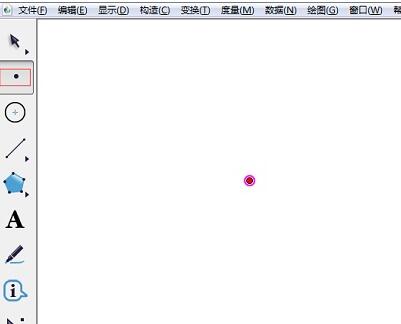
2.用“移动箭头工具”选中刚才绘制的点,单击菜单栏“度量”——“横坐标”,
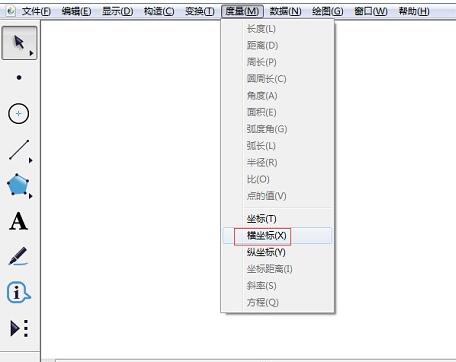
3.这样就能看到点的横坐标已经在左上角显示出来了;同样的方法,也可以表示出点的纵坐标,并在左上角显示出来。
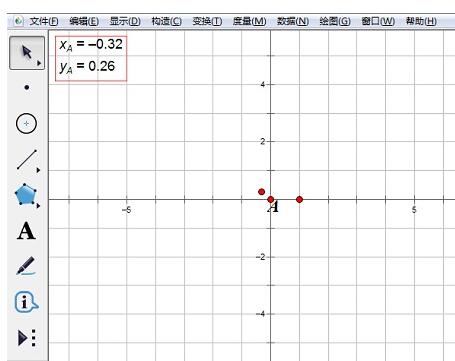
以上这里为各位分享了几何画板给点添加坐标的简单教程。有需要的朋友赶快来看看本篇文章吧。